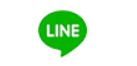在跨国沟通中,LINE的内置翻译功能可快速消除语言隔阂。以下是不同场景下启用翻译功能的详细步骤及实用技巧:

一、聊天消息翻译(核心功能)
1. 即时翻译单条消息
操作路径:
长按需翻译的消息 → 弹出菜单中选择「翻译」(Translate)→ 系统自动检测原文语言并显示译文。
支持语言:
覆盖中、英、日、韩、泰、越、西、法、德等30余种语言,无需手动切换源语言。
2. 批量翻译对话历史
适用场景:
长对话中需整体理解内容时(如跨国工作群聊)。
操作路径:
进入聊天界面 → 点击右上角「⋮」(iOS)或「≡」(Android)→ 选择「翻译聊天」→ 确认后全篇消息将被翻译为目标语言。
二、进阶设置:自定义翻译偏好
1. 默认目标语言设置
路径:
「设置」→ 「聊天」→ 「消息翻译」→ 选择「默认翻译语言」(如设为简体中文)。
效果:
后续翻译将自动转为设定语言,无需每次手动选择。
2. 禁用特定对话翻译
场景:
与同语言好友聊天时避免误触发翻译。
操作:
在聊天界面点击右上角菜单 → 关闭「自动翻译」。
三、特殊场景解决方案
1. 翻译LINE官方账号消息
问题:
部分企业账号(如客服)消息可能无法直接翻译。
解决方案:
复制消息内容 → 粘贴至聊天框发送给自己 → 对自发送消息进行翻译。
2. 翻译图片中的文字
限制:
LINE原生功能不支持图片OCR翻译。
替代方案:
截图后使用「Google翻译」App扫描翻译。
发送图片至「有道翻译官」等第三方工具提取文字。
3. 语音消息翻译
现状:
LINE暂不支持语音转文字后翻译。
变通方法:
将语音转为文字(需对方账号支持该功能)→ 对文字进行翻译。
四、电脑端(桌面版)翻译操作
1. Windows/Mac客户端
单条消息翻译:
右键点击消息 → 选择「翻译」。
批量翻译:
点击聊天窗口右上角「翻译」图标 → 选择目标语言。
2. 网页版LINE
功能限制:
仅支持单条消息翻译,无批量翻译选项。
五、常见问题解答
Q1:翻译功能突然失效?
可能原因:
临时网络波动 → 切换网络后重试。
账号异常 → 重启APP或重装。
对方消息含特殊符号/表情 → 手动复制至翻译工具。
Q2:如何翻译非默认语言?
操作:
长按消息 → 选择「翻译为」→ 从列表中选择目标语言(如阿拉伯语、俄语等)。
Q3:翻译后的文本如何复制?
方法:
长按译文 → 选择「复制」(iOS)或点击译文旁「复制」图标(Android)。
六、提升翻译体验的技巧
结合「收藏夹」功能:
将常用译文(如地址、问候语)收藏,快速调取使用。
使用「@提及」翻译:
在群聊中@某人后翻译其消息,避免遗漏关键信息。
开启「输入时翻译」(实验性功能):
在「设置」→「实验室」中启用,输入时实时预览译文(需手动发送)。
LINE的翻译功能深度融入聊天场景,从单条消息到整篇对话,从移动端到桌面端,覆盖了绝大多数跨语言沟通需求。若遇到功能限制,可结合截图翻译、第三方工具等方案实现无缝交流。记住:科技的力量在于连接,而翻译正是打破语言壁垒的第一步。